VSCode配置C#运行环境的完整步骤
前言
最近在学c#,运行环境一般都是在vs中,但是想单纯的写一些短的测试代码还是习惯使用vscode,记录一下配置过程。
VSCode配置C#运行环境
1. 下载 dotnet-sdk
下载地址:https://dotnet.microsoft.com/learn/dotnet/hello-world-tutorial/install
懒得去官网下载可以直接拿我下载好的,放在了百度网盘,需要可自行下载
链接: https://pan.baidu.com/s/144WwujY2PIwy3esYx7UXpg提取码: hikh
安装的话,直接点开下载好的 exe 文件,点安装就完事,不需要配置其他的安装好以后,win+r 打开 cmd 测试一下,输入 detnet -h, 显示如下:


这样 dotnet-sdk 就安装好了。
2. VSCode安装C#插件 先在任意目录创建一个文件夹,用于存放C#项目【随便找个目录创建个文件夹就行,路径中不要带空格!!!】
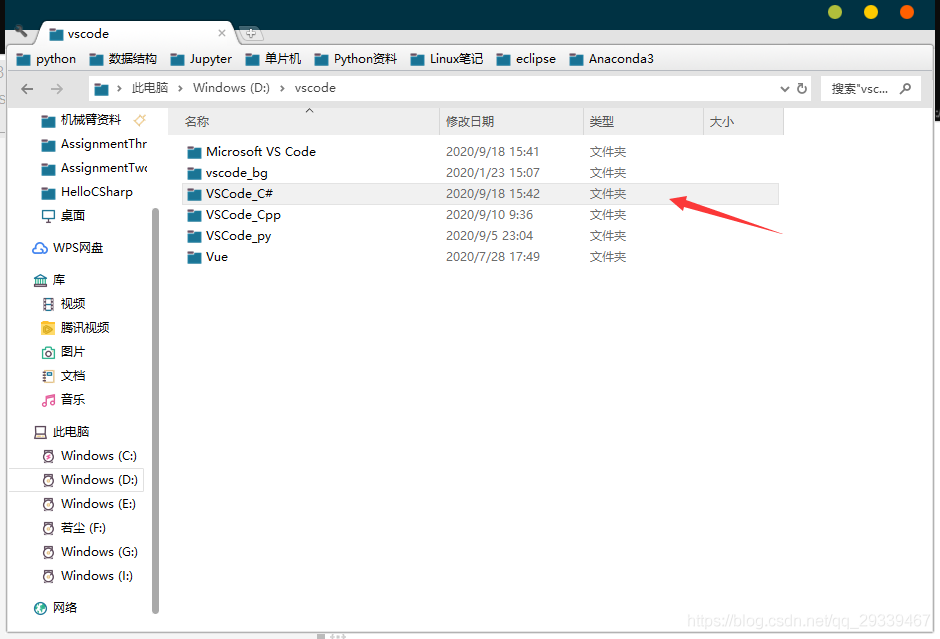
在VSCode中点击 文件,选择刚才创建的文件夹打开

下载安装C#插件,安装完成后重启一下VSCode

3. 创建&运行C#程序
打开终端

终端中输入 dotnet new console 即可创建项目

F5运行完事

总结
到此这篇关于VSCode配置C#运行环境的文章就介绍到这了,更多相关VSCode配置C#运行环境内容请搜索我们以前的文章或继续浏览下面的相关文章希望大家以后多多支持我们!
相关推荐
-
VSCode配置C#运行环境的完整步骤
前言 最近在学c#,运行环境一般都是在vs中,但是想单纯的写一些短的测试代码还是习惯使用vscode,记录一下配置过程. VSCode配置C#运行环境 1. 下载 dotnet-sdk 下载地址:https://dotnet.microsoft.com/learn/dotnet/hello-world-tutorial/install 懒得去官网下载可以直接拿我下载好的,放在了百度网盘,需要可自行下载 链接: https://pan.baidu.com/s/144WwujY2PIwy3esYx7
-
Intellij IDEA 2018配置Java运行环境的方法步骤
个人觉得eclipse提示较少,所以今天就写了这篇文章.使用Intellij IDEA 2018实现Hello,World的时候我遇到了一些问题,解决了,所以希望能够帮到大家. 配置运行环境 前提是您一定是安装了JDK的!JDK配置的方法步骤:https://www.jb51.net/article/137386.htm 新建模块 把安装好的JDK加载进来. 输入名称后,选择你要保存的文件路径. 完成之后点击菜单上的File. 配置SDK,选择安装的JDK路径. 在com.demo的模块下的sr
-
VSCode 配置C++开发环境的方法步骤
第一步.安装VSCode应用程序 打开VSCode官网,下载对应安装包并默认安装(这里指明:安装路径可以修改) 第二步.安装相关插件 此时的VSCode仅仅是一个英文文本编辑器,还称不上开发工具,所以需要相关的插件支持. 需要说明的是:这里我选择我的母语作为编辑器的语言,所以会多安装一个汉化插件! 安装 汉化插件 打开VSCode,在插件搜索输入框输入"Chinese",搜索插件"Chinese (Simplified) Language Pack for Visual St
-
使用VSCODE配置GO语言开发环境的完整步骤
1. 安装GO SDK 官方下载地址是:golan.google.cn/dl 2. 安装完毕后,会自动在配置文件中加入一些内容,其中比较重要的三个是: GOROOT(具体GO语言在硬盘上安装的位置,比如D:/GO) GOPATH(未来使用go install安装第三方工具包时,都会安装在GOPATH指定文件夹下的src或bin目录下,比如C:/Users/Administrator/Go) 最后一个是GO语言安装路径下的bin文件夹路径(例如:D:/GO/bin)添加到PATH中. 3. 在终端
-
VSCODE+cmake配置C++开发环境的实现步骤
1.引言 在实习期间,感受到在vs code上编程的优势(实习期间主要写的lua脚本),因此想把C++和python的开发也迁移到vs code上.如果只运行一个简单的.cpp文件,那么使用万能的Code Runner插件就可以完成编译等任务.但是,一般的C++开发中,不可能只有一个.cpp文件,还会自定义头文件和相应的源文件,此时Code Runner就无法满足我们的要求.对于编译多个C++源文件,我网上查到的资料主要有两种方法: (1)配置tasks.json文件 在tasks.json文件
-
vscode配置远程开发环境并远程调试运行C++代码的教程
之前的时候我写C/C++代码喜欢在Linux下用vim(一开始甚至都没装代码补全插件),后来入了Clion的坑,感觉IDE还是太方便了,但是毕竟还是有许多场景只能在Linux下完成,于是就经常还是需要用vim.gdb这些东西,用惯了IDE之后就觉得挺麻烦的.最近尝试了一下vscode的远程开发功能,就俩字:真香,写篇文章记录一下,以防我下次配置的时候忘记了. vscode配置远程开发环境 检查服务器是否安装ssh服务 服务器使用命令netstat -tanp查看是否存在sshd 一般这一步都不会
-
VSCode各语言运行环境配置方法示例详解
系统环境变量的配置 如:将F:\mingw64\bin添加到系统环境变量Path中 VSCode软件语言json配置C语言 创建个.vscode文件夹,文件夹内创建以下两个文件 launch.json 文件配置 { "version": "0.2.0", "configurations": [ { "name": "(gdb) Launch", "type": "cppdbg&
-
windows+vscode安装paddleOCR运行环境的步骤
因为最近在做文本检测相关,想试着用用百度的paddle框架. 1.安装Anaconda3 官网下载安装包直接运行安装,然后新建python3.7环境 2.安装paddle相关环境 参考官网地址: https://www.paddlepaddle.org.cn/install/quick/zh/1.8.5-windows-pip https://github.com/PaddlePaddle/PaddleOCR/blob/develop/doc/doc_ch/installation.md 里面第
-
手把手教你vscode配置golang开发环境的步骤
1.下载安装Golang https://golang.google.cn/dl/ 一路下一步即可 2.下载安装Vscode https://visualstudio.microsoft.com/zh-hans/ 3.检查Golang是否安装成功 4.设置Golang 环境变量 go env -w GO111MODULE=on Golang1.16默认开启,1.16一下需要执行这条命令 go env -w GOPROXY=https://goproxy.cn,direct 设置七牛CDN 我的环
-
Visual Studio Code (vscode) 配置 C / C++ 环境的流程
昨天突发奇想,想使用vscode配置C++环境,因为不想下载 Dev OR codeblock,然后借助了很多网上教程,用了昨天整整一下午的时间最后终于成功了(哈哈哈哈哈--).今天跟大家分享一下~~~ 因为还只是个编程小白,参考资料有点多 ↓ ↓ ↓ 官方文档 -- 参考配置过程CSDN原创文章 -- 参考主要配置过程知乎达人 -- 参考环境准备 ➺➻➸ 主要流程: 1. 下载VScode 2. 安装cpptools工具 3. 下载MinGW 4. 配置环境变量 5. 使用简单的.cpp文件配
随机推荐
- Python打印scrapy蜘蛛抓取树结构的方法
- js的2种继承方式详解
- EasyUI创建人员树的实例代码
- 一组JS创建和操作表格的函数集合
- mysql 数据同步 出现Slave_IO_Running:No问题的解决方法小结
- JS基于Mootools实现的个性菜单效果代码
- SpringBoot配置发送Email的示例代码
- PHP数据库调用类调用实例(详细注释)
- 一波实用的Bash Shell整理
- 仅用500行Python代码实现一个英文解析器的教程
- MSSQL中递归SQL查询语句实例说明-
- 测试php连接mysql是否成功的代码分享
- LNMP系列教程之 设置301重定向的方法
- Java实现微信公众平台朋友圈分享功能详细代码
- Android编程中EditText限制文字输入的方法
- springboot中filter的用法详解
- php关联数组与索引数组及其显示方法
- 总结易语言指针转换及调用方法
- 使用Python计算玩彩票赢钱概率
- JavaScript基础之this和箭头函数详析

